Windows で MAC アドレスを見つける 7 つの方法

getmac、Get-NetAdapter などのコマンドを使用して、Windows で MAC アドレスを検索する方法。
Facebookからログアウトする方法を知りたいですか?友人の PC から確認した後で Facebook のログアウト ボタンを押したことを覚えていない場合や、他の誰かが自分のアカウントにアクセスしている疑いがある場合は、簡単に安心できます。人気のあるソーシャル ネットワークは、アカウントに接続されているすべてのデバイスの概要を提供します。これを使用して、Facebook からリモートでログアウトし、不要なセッションを終了できます。アカウントをより細かく制御したい場合は、このチュートリアルで、ログインしている場所を確認する方法と、コンピューター、Android、または iPhone で Facebook からログアウトする方法を説明します。
コンテンツ
Facebookでログインしている場所を確認する方法
アカウントにログインしている Facebook デバイスのリストにアクセスする方法を説明する前に、それぞれに表示される詳細について説明します。

Facebookのどこにログインしていますか? 接続されているデバイスのリストから詳細を取得する
Facebook の「ログインしている場所」リストの各エントリには、次の情報が表示されます。
これらの詳細は、他の誰かがあなたの知らないうちにあなたの Facebook アカウントを使用しているかどうか、またはログアウトを怠っていないかどうかを特定するのに役立ちます。デバイスに関係なく、 「ログインしている場所」リストに簡単にアクセスして、すべてのエントリを確認できます。
Windows または Mac のブラウザから Facebook に接続されたデバイスのリストにアクセスします
Mac または Windows 10 コンピューターまたはデバイスを使用しているかどうかに関係なく、好みの Web ブラウザー (Google Chrome、Mozilla Firefox、Safari など) でFacebookを開き、ログインします。右上隅に表示されている下向き矢印を探します。をクリックまたはタップします。開いたメニューで、[設定とプライバシー]にアクセスします。

ドロップダウンメニューから設定とプライバシーを押します
[設定とプライバシー] メニューから、 [設定] をクリックまたはタップします。

設定にアクセスして、Facebook に接続されているすべてのデバイスを表示します
[設定]ページで、左側の列から [セキュリティとログイン] タブを選択します。または、次のリンクにアクセスしてこのページにアクセスすることもできます: Facebook のセキュリティとログイン.
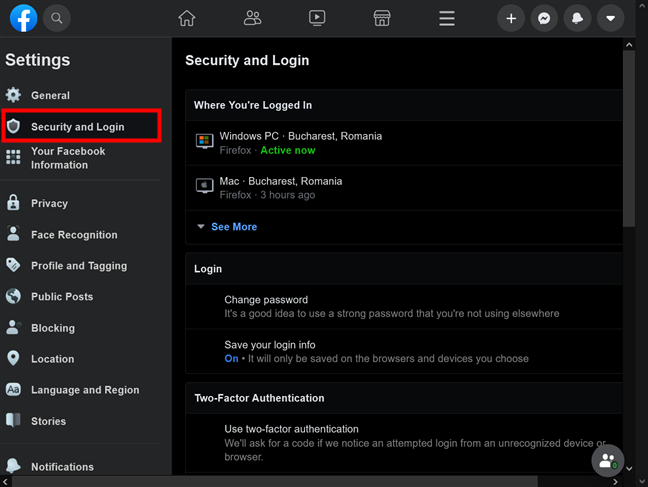
セキュリティとログインページにアクセスする
最初のセクションは「ログインしている場所」と呼ばれ、デフォルトでは、Facebook アカウントにアクセスするために最近使用された 2 つのデバイスのみがリストされます。現在のセッションは、アクティブな現在のステータスと共に上部に表示されます。[もっと見る] をクリックまたはタップして、現在 Facebook アカウントにログインしているすべてのデバイスのリストを表示します。

[もっと見る] を押すと、ログインしているすべての Facebook デバイスのリストが表示されます
任意の場所にカーソルを合わせると、そのデバイスから Facebook にアクセスするために最後に使用された特定のIP アドレスがツールチップに表示されます。
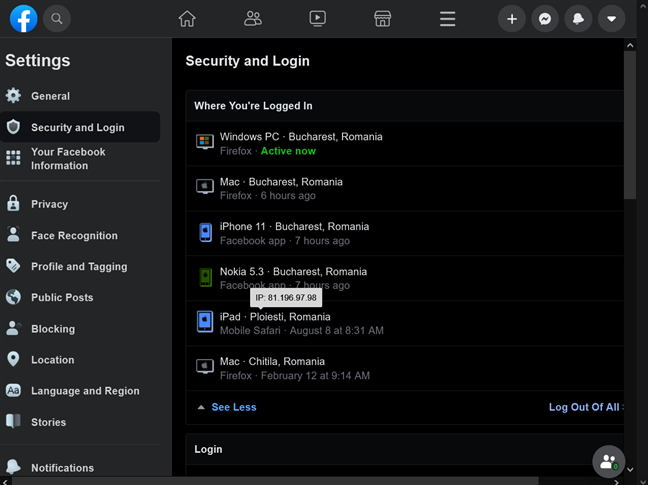
Facebook にログインしているデバイスの IP アドレスを取得する
注: IP アドレスは、PC のブラウザーを介して Facebook に接続している場合にのみ表示されます。この最後のオプションは、モバイル ブラウザー アプリから Facebook にアクセスしている場合は使用できません。詳細については、このチュートリアルの最後にあるボーナスの章を参照してください。
Android アプリを使用して、Facebook にログインしているすべてのデバイスを確認します
このプロセスは、Android でも簡単ではありません。Android スマートフォンまたはタブレットでFacebookアプリを起動し、右上隅にあるハンバーガー ボタンをタップします。

Android Facebook アプリの右上隅にある 3 本の横線のようなボタンを押します
次に、画面の一番下までスクロールして、[設定とプライバシー]にアクセスします。
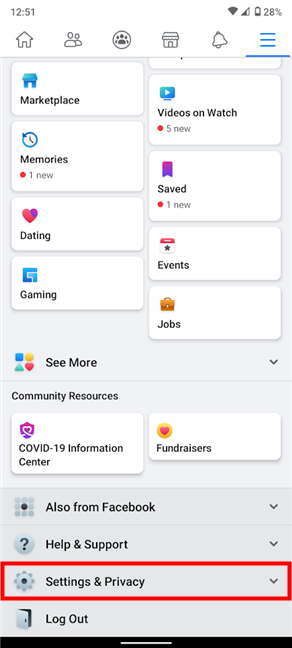
画面下部の「設定とプライバシー」オプションをタップします
これにより、追加のエントリを含むドロップダウン メニューが開きます。最初のオプションである[設定]を押します。
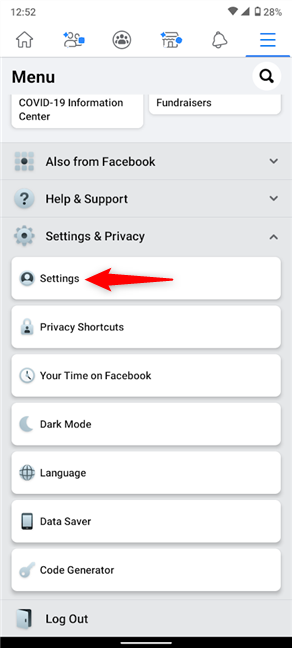
[設定とプライバシー] ドロップダウン メニューから [設定] にアクセスします。
[セキュリティ] セクションで、[セキュリティとログイン]をタップします。」
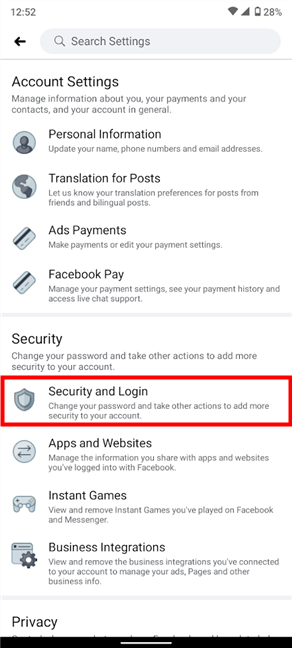
セキュリティとログインを押します
これで、Android スマートフォンまたはタブレットで Facebook の「ログインしている場所」セクションにアクセスできるようになりました。デフォルトでは、Facebook で最近使用した 2 つのデバイスのみが表示されます。現在 Facebook アプリを使用している Android デバイスの名前がリストの一番上に表示され (この場合はNokia 5.3 )、そのActive nowステータスを確認できます。右上隅にある [すべて表示] をタップします。

[すべて表示] を押して、Facebook に接続されているデバイスを確認します
これにより、現在 Facebook アカウントにアクセスできるデバイスの完全なリストが表示されます。
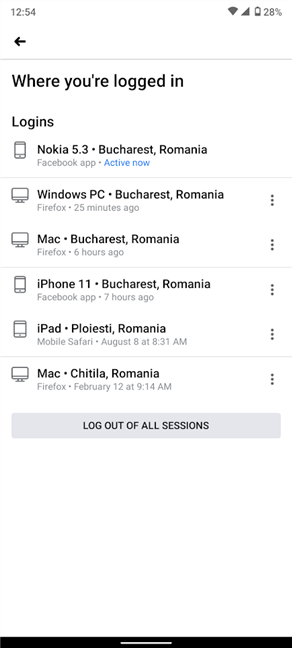
Android Facebook アプリでデバイスの完全なリストを表示
iPhone または iPad を使用して、Facebook にログインしているデバイスのリストにアクセスします
Facebook for iOSでアカウントに接続されているデバイスのリストを表示するには、同様の手順が必要です。iPhone または iPad でアプリを開き、右下隅にあるハンバーガー ボタンをタップします。

iOS Facebook アプリの右下隅にあるメニュー ボタンを押します
次の画面で、一番下までスクロールします。[設定とプライバシー]を押してドロップダウン メニューを表示し、最初のエントリである[設定]にアクセスします。
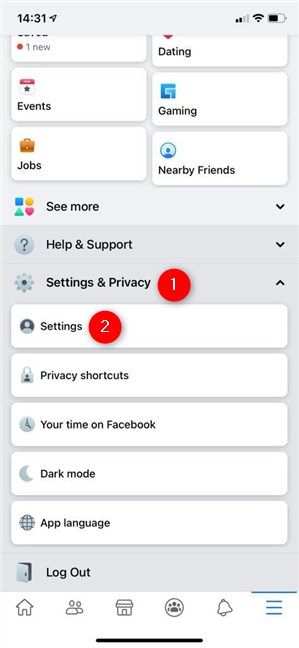
[設定とプライバシー] ドロップダウン メニューから [設定] をタップします。
次に、 [セキュリティ] セクションから [セキュリティとログイン]を押します。
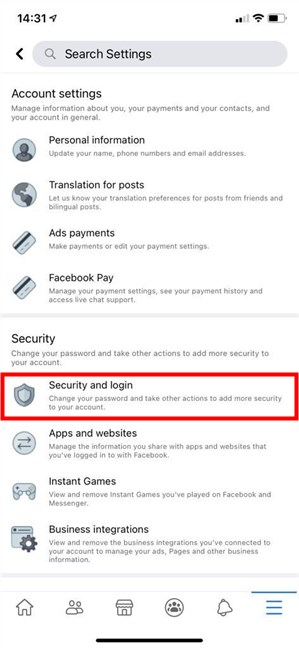
アクセス セキュリティとログイン
[ログインしている場所]セクションには、Facebook アカウントに接続するために最近使用した 2 つのデバイスが表示されます。使用中の iPhone が上部に表示され、Active nowとしてリストされます。右上隅にある [すべて表示] をタップします。
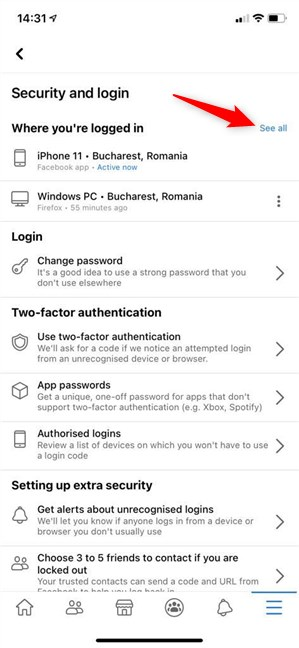
iPhone で [すべて表示] を押して、Facebook に接続されているデバイスのリストにアクセスします。
Facebook アカウントに現在アクセスできるデバイスの完全なリストを確認できるようになりました。

接続されているデバイスの完全なリストは、iOS Facebook アプリで確認できます
アカウントに接続されているデバイスから Facebook からログアウトする方法
Mac または Windows 10 でブラウザーを使用しているか、Android および iOS で利用可能な Facebook アプリを介して接続しているかは問題ではありません。「ログインしている場所」セクションからいつでも Facebook からログアウトして、知らないデバイスや使用しなくなったデバイスのアクティブなセッションを終了できます。また、ソーシャル メディアへの依存を減らしたい場合は、ボタンを 1 つ押すだけで、現在使用しているデバイスを除くすべてのデバイスから Facebook をログアウトできます。この章で説明するように、現在アクティブなFacebook セッションを切断する方が簡単です。
Windows または macOS のブラウザーから Facebook からサインアウトする方法
コンピューターで Chrome、Safari、またはその他のブラウザーを使用しているかどうかは問題ではありません。「ログインしている場所」リストのエントリの横にある 3 つの縦のドットをクリックまたはタップすることで、アクションを実行してデバイスから Facebook アカウントを切断できます。

3 つのドットをクリックまたはタップしてメニューを表示し、Facebook からログアウトします
次に、Facebookログアウトボタンを押して、そのデバイスをアカウントから切断します。

Facebookログアウトボタンがメニューで利用可能になります
不審なデバイスが複数表示され、Facebook アカウントのセキュリティが侵害されたと思われる場合は、リストの右下隅にある [すべてのセッションからログアウト] オプションを使用できます。
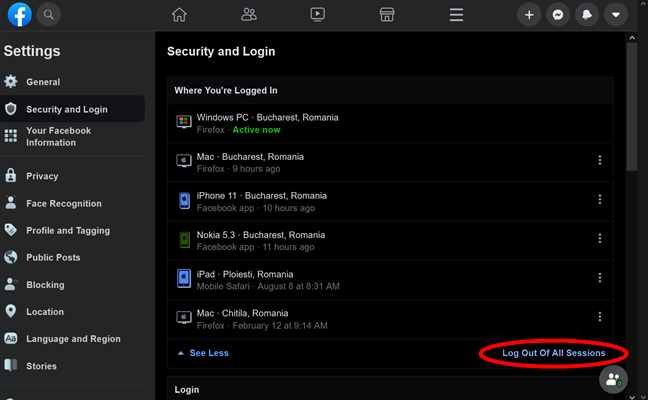
ブラウザから Facebook のすべてのデバイスからログアウトする方法
[ログアウト]をもう一度クリックまたはタップして、ポップアップ ウィンドウで選択を確認します。
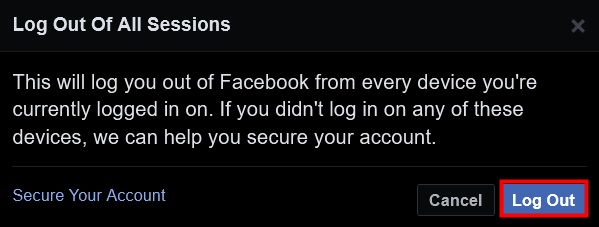
ログアウトを押して選択を確定します
現在使用しているブラウザーの現在のセッションも終了する場合は、Facebook ウィンドウの右上隅にある下向き矢印を押してから、[ログアウト] をクリックまたはタップします。
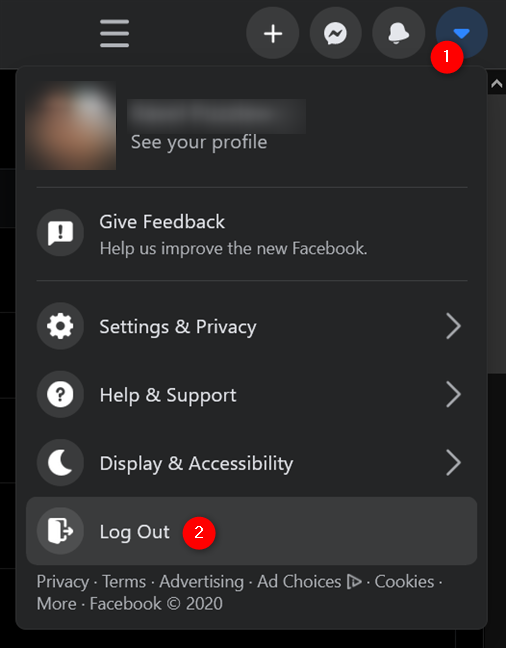
ブラウザから Facebook をログアウトする方法
これで、ブラウザを使用して Facebook のすべてのデバイスから正常にログアウトできました。
AndroidスマートフォンまたはタブレットからFacebookからログアウトする方法
Facebook の Android アプリを使用している場合は、[ログインしている場所] リストのエントリをタップすると、下部に[ログインの確認]が開きます。[ログアウト] ボタンをタップすると、そのデバイスは Facebook アカウントに接続されなくなります。

AndroidでFacebookからサインアウトする方法
リスト内のすべてのデバイスを切断する場合は、下部の「すべてのセッションからログアウト」オプションが便利です。ただし、上部の現在アクティブなセッションは除きます。
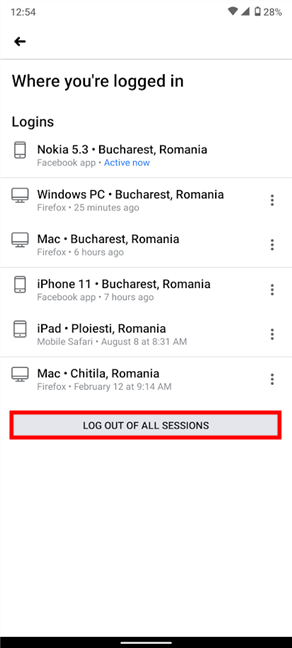
Facebook で、Android を使用してすべてのセッションからログアウトします。
次の画面で、 [ログアウト]をタップして選択を確認します。
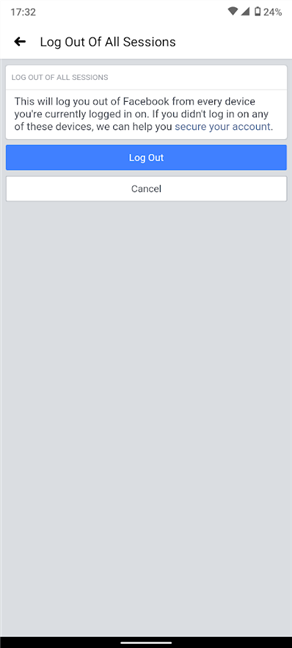
Android 以外のすべての Facebook デバイスからログアウトすることを確認する
現在使用している Android の Facebook アプリからサインアウトするには、右上のハンバーガー ボタンを押して下にスクロールします。次に、下部にある [Facebookログアウト] オプションを押します。
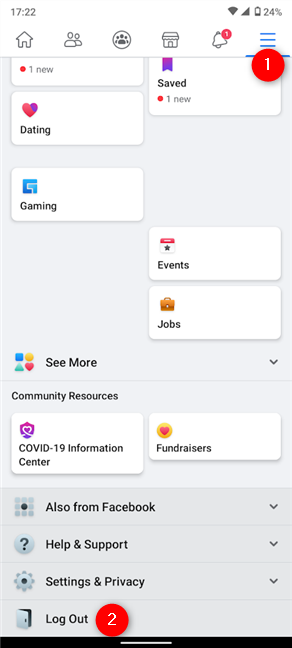
Android アプリで Facebook からログアウトする方法
それだけでした!これらの手順を実行すると、すべてのデバイスで Facebook からサインアウトされます。
iOS で Facebook からサインアウトする方法
iPhone または iPad の Facebook アプリは、Android のものと大差ありません。Facebook の「ログインしている場所」リストのエントリをタップして、 「ログインの確認」ポップアップを開きます。[ログアウト] ボタンを押して、そのデバイスを Facebook アカウントから切断します。

iPhoneまたはiPadでFacebookからサインアウトする方法
上部の現在アクティブなセッションを除くすべてのデバイスを切断する場合は、下部の「すべてのセッションからログアウト」オプションを押します。
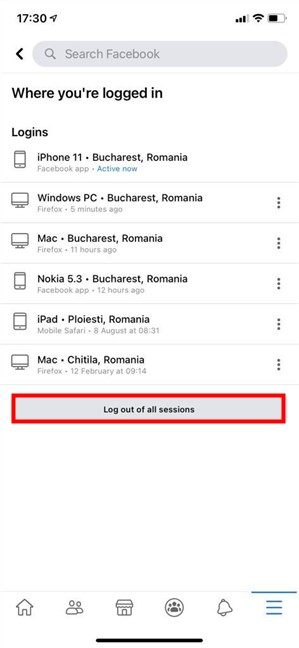
Facebook で、iOS からすべてのセッションをログアウトする
次の画面で、 Log Outを押して選択を確認します。
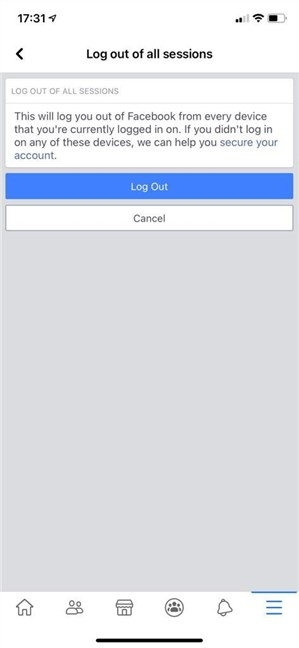
すべての Facebook デバイスからログアウトするという決定を確認します。
現在使用している iOS Facebook アプリからのサインアウトも同様です。ハンバーガー ボタンをタップし、下にスクロールして、下部にある [Facebook Log Out ] オプションを押します。
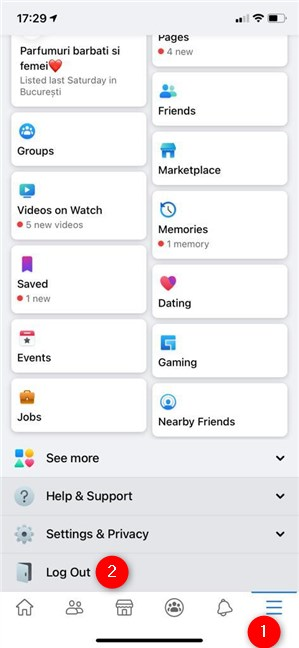
iPhoneアプリでFacebookからログアウトする方法
これで、iOS Facebook アプリを使用してアカウントに接続されているすべてのデバイスから正常にサインアウトされました。
おまけ: Android または iPhone のブラウザから Facebook をログアウトする方法
一部の人々は、Android または iPhone で Facebook をチェックしますが、アプリを使用する代わりに、Chrome、Safari、または Firefox などのブラウザーで開くことを選択します。見た目は少し異なりますが、実行する必要がある手順は、Windows と macOS について詳しく説明した手順とほぼ同じです。違いについて簡単に説明しましょう。
モバイル ブラウザでFacebookを開き、必要に応じてログインし、右上隅にあるハンバーガー ボタンをタップします。

ハンバーガー ボタンをタップして、モバイル ブラウザから Facebook をログアウトします。
現在の Facebook セッションからログアウトするオプションは、画面の下部にあります。
他のデバイスからの Facebook セッションを中止するには、代わりに[設定]を押します。
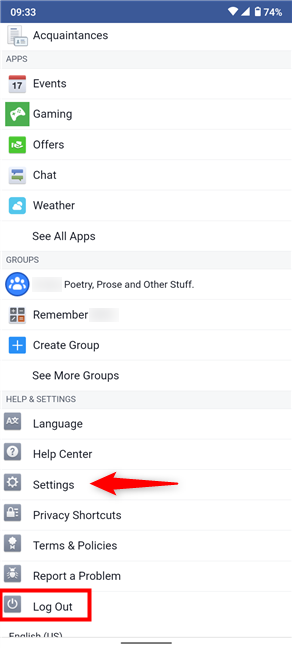
現在のセッションからログアウトするか、[設定] をタップして、他のデバイスで Facebook からログアウトします
次に、「セキュリティとログイン」に進みます。」
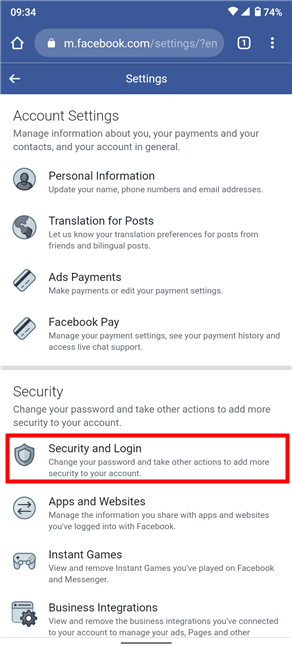
アクセス セキュリティとログイン
この時点から、Facebook の設定はどのタイプのブラウザでもまったく同じなので、上にスクロールして、Windows と Mac のサブチャプターの手順に従ってください。
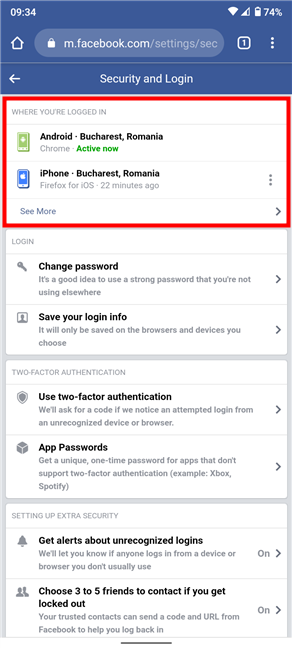
Facebook からログアウトする方法は、この時点からすべてのブラウザーで同じです。
ヒント:セキュリティに関心がある場合は、Facebook 以外のアクティビティを表示および消去する方法 を学習することに興味があるかもしれません。
ログアウトするのを忘れましたか、それとも不審なアクティビティをチェックしていますか?
このガイドを書いているとき、よく見るとすべてのデバイスを特定できたとしても、アカウントに非常に多くの古いセッションが表示されていることに驚きました. 私たちの意見では、Facebook を監視してリモートでログアウトする機能は、特にアクセスできなくなったデバイスでは命の恩人になる可能性があります. どう思いますか?アクティブな Facebook セッションを確認することは役に立ちましたか? それらのいずれかからログアウトしましたか?コメント欄であなたのストーリーを教えてください。
getmac、Get-NetAdapter などのコマンドを使用して、Windows で MAC アドレスを検索する方法。
資格情報マネージャーとは何ですか? Windows がパスワードをどのように保存しますか? それを使用して保存されたパスワードを表示、編集、または削除する方法は?
Windows サンドボックスを構成する方法、フォルダーを共有する方法、アプリとスクリプトを実行する方法、ネットワークを有効または無効にする方法。
Windows サービスの依存関係を確認し、スタートアップの種類を変更する方法を解説します。
PC と Web ブラウザーまたはスマートフォンの Tether モバイル アプリを使用して、TP-Link Wi-Fi 6 ルーターのファームウェアをアップグレードする方法。
iPhone に PUK コードを入力して、新しい SIM PIN コードを作成し、それを使用して iPhone のロックを解除する方法。
Android データセーバーとは Android でデータセーバーを有効にする方法。アプリをホワイトリストに登録して無制限のデータを使用する方法。データセーバーをオフにする方法。
さまざまな無料アプリを使用して、任意のファイル拡張子と任意のサイズのランダム ファイルを Windows で作成する方法。
Windows でゲームをプレイする際に、Radeon Software オーバーレイ (ALT+R) を無効にする方法を解説します。
キーボード、Windows 10 のクイック アクション、設定アプリなどを使用して、Windows 10 で輝度を上げたり下げたりする方法。
Google Chrome、Mozilla Firefox、Opera、および Microsoft Edge でモバイル ブラウザー エミュレーターを有効にして使用する方法。モバイルブラウザエミュレータ
Windows 11 で ftp をネットワーク ドライブとしてマップする方法。ファイルエクスプローラーからアクセス可能なネットワーク共有とネットワークの場所をマップする方法について詳しく解説します。
Audacity を使用してオーディオ ファイルをリバースし、曲を逆方向に再生し、バックマスクされたメッセージを発見する方法をご覧ください。
ルーターの初期設定時または初期設定後に、Tether モバイル アプリから TP-Link ID を追加または作成する方法。
Windows 10 で DHCP リース時間を確認および変更する方法について詳しく解説します。DHCPリース時間を理解し、設定を最適化しましょう。
Samsung の携帯電話で Galaxy AI を使用する必要がなくなった場合は、非常に簡単な操作でオフにすることができます。 Samsung の携帯電話で Galaxy AI をオフにする手順は次のとおりです。
InstagramでAIキャラクターを使用する必要がなくなったら、すぐに削除することもできます。 Instagram で AI キャラクターを削除するためのガイドをご紹介します。
Excel のデルタ記号 (Excel では三角形記号とも呼ばれます) は、統計データ テーブルで頻繁に使用され、増加または減少する数値、あるいはユーザーの希望に応じた任意のデータを表現します。
すべてのシートが表示された状態で Google スプレッドシート ファイルを共有するだけでなく、ユーザーは Google スプレッドシートのデータ領域を共有するか、Google スプレッドシート上のシートを共有するかを選択できます。
ユーザーは、モバイル版とコンピューター版の両方で、ChatGPT メモリをいつでもオフにするようにカスタマイズすることもできます。 ChatGPT ストレージを無効にする手順は次のとおりです。
デフォルトでは、Windows Update は自動的に更新プログラムをチェックし、前回の更新がいつ行われたかを確認することもできます。 Windows が最後に更新された日時を確認する手順は次のとおりです。
基本的に、iPhone で eSIM を削除する操作も簡単です。 iPhone で eSIM を削除する手順は次のとおりです。
iPhone で Live Photos をビデオとして保存するだけでなく、ユーザーは iPhone で Live Photos を Boomerang に簡単に変換できます。
多くのアプリでは FaceTime を使用すると SharePlay が自動的に有効になるため、誤って間違ったボタンを押してしまい、ビデオ通話が台無しになる可能性があります。
Click to Do を有効にすると、この機能が動作し、クリックしたテキストまたは画像を理解して、判断を下し、関連するコンテキスト アクションを提供します。
キーボードのバックライトをオンにするとキーボードが光ります。暗い場所で操作する場合や、ゲームコーナーをよりクールに見せる場合に便利です。ノートパソコンのキーボードのライトをオンにするには、以下の 4 つの方法から選択できます。
Windows を起動できない場合でも、Windows 10 でセーフ モードに入る方法は多数あります。コンピューターの起動時に Windows 10 をセーフ モードに入れる方法については、WebTech360 の以下の記事を参照してください。
Grok AI は AI 写真ジェネレーターを拡張し、有名なアニメ映画を使ったスタジオジブリ風の写真を作成するなど、個人の写真を新しいスタイルに変換できるようになりました。
Google One AI Premium では、ユーザーが登録して Gemini Advanced アシスタントなどの多くのアップグレード機能を体験できる 1 か月間の無料トライアルを提供しています。
iOS 18.4 以降、Apple はユーザーが Safari で最近の検索を表示するかどうかを決めることができるようになりました。




























